Nota
L'accesso a questa pagina richiede l'autorizzazione. È possibile provare ad accedere o modificare le directory.
L'accesso a questa pagina richiede l'autorizzazione. È possibile provare a modificare le directory.
Il catalogo in Power Platform consente a sviluppatori e produttori di:
- Effettua il crowdsourcing e trova facilmente modelli e componenti nel loro ambiente.
- Trova e installa la versione più recente e autorevole di un componente.
- Inizia con modelli e componenti che forniscono valore immediato.
L'amministrazione del catalogo include le seguenti attività:
- Configurazione del catalogo
- Approvazione e rifiuto di richieste di invio
- Revisione della cronologia di installazione
- Revisione degli articoli del catalogo
- Revisione degli errori nelle richieste di invio
- Revisione degli errori nelle richieste di installazione
- Modifica dell'accesso per gli utenti
Importante
Per poter inviare articoli al catalogo è necessario un ambiente gestito. Tuttavia è possibile installare elementi del catalogo da qualsiasi ambiente. Ulteriori informazioni: Panoramica degli ambienti gestiti
Controlli di accesso
Il catalogo ha un set separato di controlli di accesso da Power Platform. Ciò significa che gli autori in un determinato ambiente non ottengono automaticamente le autorizzazioni per pubblicare e acquisire articoli dal catalogo. Ecco quattro ruoli di sicurezza:
| Ruolo | Abilita gli utenti per: |
|---|---|
| Autore dell'invio del catalogo | Invia articoli al catalogo |
| Membro del catalogo in sola lettura | Scopri e installa gli articoli dal catalogo |
| Responsabile approvazione del catalogo | Approvare gli invii al catalogo. I responsabili dell'approvazione del catalogo possono essere utenti del reparto IT centrale o della line-of-business a cui l'organizzazione desidera autorizzare la partecipazione al processo di approvazione. |
| Amministratore del catalogo | Può amministrare il catalogo |
Qualsiasi ambiente dotato di un catalogo ha questi ruoli che possono essere visualizzati dall'interfaccia di amministrazione di Power Platform e possono essere assegnati a gruppi o individui proprio come qualsiasi altro altro ruolo di sicurezza.
Utilizzare i ruoli di sicurezza nella tabella precedente per fornire alle persone solo il livello di accesso di cui hanno bisogno. Non è necessario assegnare questi ruoli alle persone che dispongono dei ruoli di sicurezza Amministratore di sistema e Personalizzatore di sistema perché questi ruoli forniscono accesso completo al catalogo.
Configurazione del catalogo
È necessario installare e configurare il catalogo prima di poterlo amministrare. Alla maggior parte delle organizzazioni dovrebbe essere sufficiente un solo catalogo nel proprio tenant. Tutti gli ambienti di un tenant possono installare elementi del catalogo da un singolo catalogo. Tuttavia, alcune organizzazioni potrebbero voler avere cataloghi diversi per aree geografiche, dipartimenti o altri raggruppamenti.
- Accedere all'interfaccia di amministrazione di Power Platform per il tenant.
- Nel riquadro di spostamento, seleziona Distribuzione.
- Nel riquadro Distribuzione selezionare Cataloghi.
- Selezionare Nuovo catalogo nel menu in alto o nella pagina stessa per aprire una procedura guidata di installazione.
Passaggio 1: eseguire la configurazione
Immetti le informazioni seguenti:
| Campo | Descrzione |
|---|---|
| Nome | Immetti un nome per il catalogo |
| Linguaggio | Imposta la lingua per gli utenti del catalogo |
| Descrzione | Aggiungi alcuni dettagli che aiutino gli altri a capire a cosa serve questo catalogo |
| Area geografica | A quale regione è destinato questo catalogo, che filtrerà gli ambienti disponibili |
| Ambiente | Per quale ambiente del tuo tenant vuoi che venga installato il catalogo (assicurati che alcuni ambienti siano stati configurati per consentirne la selezione) |
| Stato | Deseleziona questa casella se desideri che il catalogo sia inattivo dopo la configurazione |
Passaggio 2: selezionare gli amministratori del catalogo
Selezionare fino a 10 gruppi Microsoft Entra ID che possono amministrare il catalogo. Assicurarsi di aver creato alcuni gruppi Microsoft Entra ID per gli utenti.
Passaggio 3: selezionare i responsabili approvazione
Per impostazione predefinita, gli invii di articoli del catalogo devono essere approvati da un responsabile o da un amministratore. Seleziona la casella se desideri che il tuo tenant consenta l'approvazione automatica degli invii.
Seleziona fino a 10 gruppi Microsoft Entra ID che possono approvare gli articoli del catalogo prima dell'invio degli stessi al catalogo. Ulteriori informazioni: Approvare e rifiutare le richieste di invio
Passaggio 4: selezionare gli autori degli invii
Seleziona fino a 10 gruppi Microsoft Entra ID che possono inviare gli articoli del catalogo al catalogo.
Passaggio 5: selezionare gli utenti
Seleziona fino a 10 gruppi Microsoft Entra ID che possono visualizzare e installare gli articoli del catalogo dal catalogo.
Passaggio 6: selezionare le categorie
Seleziona le categorie aziendali che desideri consentire ai creatori di utilizzare quando inviano articoli del catalogo. Queste categorie sono visualizzate anche nei filtri della pagina Individua per aiutare i creatori a trovare gli articoli del catalogo desiderati. Puoi anche aggiungere le tue categorie aziendali.
Passaggio 7: esaminare e creare il catalogo
Quest'ultimo passaggio riassume tutto ciò che hai appena impostato. Se tutto sembra a posto, seleziona il link Condizioni per consultarle e, se sei d'accordo, spunta la casella e seleziona Crea catalogo per completare la configurazione.
Passaggi successivi
Puoi aggiungere altri cataloghi al tuo tenant in qualsiasi momento ripetendo la procedura guidata e selezionando un ambiente diverso per creare un nuovo catalogo.
Al termine del processo, è possibile accedere a Power Platform Catalog Manager dalla stessa pagina Cataloghinell'interfaccia di amministrazione di Power Platform.
Inoltre, una volta completato, il Gestore del catalogo Power Platform viene visualizzato nell'area App in Power Apps (make.powerapps.com). Responsabile del catalogo Power Platform è il luogo in cui esegui tutte le tue attività amministrative. Le sezioni seguenti vengono tutte eseguite all'interno di Responsabile del catalogo Power Platform.
Ripeti questa procedura se desideri impostare un catalogo in più ambienti.
Approvazione e rifiuto di richieste di invio
Gli amministratori dell'ambiente e gli utenti con il ruolo di Responsabile approvazione del catalogo possono esaminare i nuovi invii e approvare o rifiutare le richieste. Se è attivata l'approvazione automatica globale o l'approvazione automatica a livello di editore, non sono necessari controlli e approvazioni manuali.
Nella sezione Approvazioni del riquadro di spostamento, seleziona Richieste. Questo elenco ha 16 visualizzazioni. Le più importanti sono:
| Visualizza | Descrzione |
|---|---|
| Richieste di approvazione attive (impostazione predefinita) | Utilizza questa visualizzazione per esaminare le richieste di invio in attesa di approvazione |
| Tutte le richieste di approvazione | Utilizza questa visualizzazione per esaminare tutte le richieste in tutti gli stati |
| Convalida preliminare non riuscita | Utilizza questa visualizzazione per identificare le richieste in cui un mittente ha inviato una richiesta, ma non è disponibile nella visualizzazione Richieste di approvazione attive. Questa visualizzazione può essere utile per la risoluzione dei problemi in tali scenari. |
| Richiesta di approvazione approvata | Utilizza questa visualizzazione per esaminare le richieste approvate in precedenza |
Utilizzando la visualizzazione Richieste di approvazione attive, apri una richiesta e seleziona Risolvi richiesta nel menu.
- Seleziona Rifiuta richiesta per rifiutare la richiesta. La richiesta viene archiviata e l'editore, l'elemento e la risorsa non vengono creati.
- Seleziona Completa richiesta per approvare. Dopo l'approvazione, vengono creati editore, elemento e risorse. La richiesta viene archiviata nello stato Inattivo.
Revisione della cronologia di installazione
Nella sezione Cronologia distribuzione del riquadro di spostamento, seleziona Cronologia installazioni per visualizzare un elenco delle installazioni richieste dal catalogo.
Questo elenco ha due visualizzazioni:
- Cronologia installazioni attive (impostazione predefinita)
- Cronologie installazioni inattive
Revisione degli articoli del catalogo
Nella sezione Catalogo del riquadro di spostamento, seleziona Elementi del catalogo per visualizzare un elenco degli articoli del catalogo disponibili nel catalogo
Questo elenco ha cinque visualizzazioni:
- Articoli di catalogo attivi
- Articoli di catalogo - Visualizzazione autore
- Applicazioni inattive un elemento inattivo può essere riattivato, ma un elemento eliminato non può essere ripristinato. Gli elementi disabilitati non sono presenti nel rilevamento e nella risposta ai comandi di elenco.
- In attesa di approvazione
- Pubblicato (impostazione predefinita) Questa visualizzazione mostra la versione più recente dell'elemento.
Queste visualizzazioni mostrano le seguenti colonne:
| Column | Descrzione |
|---|---|
| Nome (editori) | Nome dell'editore |
| Nome | Nome visualizzato |
| ID articolo di catalogo | ID fornito dall'editore |
| Contatto tecnico | Contatto tecnico |
| Motivo stato | Motivo dello stato dell'elemento. Opzioni: - Attive - Pubblicazione completata - In attesa di approvazione - Inattivi - Rifiutata |
| Data modifica | Quando l'articolo è stato modificato per l'ultima volta |
| Autore modifica | Chi ha modificato l'articolo per l'ultima volta |
Puoi anche visualizzare questi dati utilizzando il comando pac catalog list. Visualizza gli articoli nel catalogo
Rivedi gli editori del catalogo
Nella sezione Catalogo del riquadro di spostamento, seleziona Editori del catalogo per visualizzare un elenco degli editori associati agli articoli del catalogo.
Questo elenco ha due visualizzazioni:
- Autori inattivi
- Autori inattivi
Gli editori del catalogo hanno le seguenti colonne predefinite:
| Nome visualizzato | Descrzione |
|---|---|
| Nome | Nome dell'autore. |
| ID editore | ID fornito dall'autore dell'invio dell'articolo. |
| Descrzione | Una descrizione dell'editore. |
| Motivo stato | Motivo dello stato dell'editore. Scelte: - Attive - Pubblicazione completata - In attesa di approvazione - Inattivi |
| Consenti approvazione automatica | Abilitando l'approvazione automatica a livello di editore, i futuri invii da questo editore verranno approvati automaticamente. Gli amministratori possono utilizzare questa strategia in scenari in cui all'interno dell'organizzazione è presente una parte attendibile di cui si fidano implicitamente e per cui non richiedono l'approvazione. Inoltre, l'approvazione automatica può essere attivata a livello globale per tutti gli editori qui. |
Rivedi i pacchetti e le soluzioni degli articoli in catalogo
Nella sezione Catalogo del riquadro di spostamento, seleziona Risorse dei pacchetti per visualizzare un elenco di elementi sottostanti associati a un elemento del catalogo che include i dettagli del pacchetto e della soluzione.
Questo elenco ha otto visualizzazioni:
- Risorse pacchetti attivi
- Pacchetti inattivi
- Risorse pacchetti
- Risorse pacchetti - Disponibili
- Risorse pacchetti - Non disponibili
- Risorse pacchetti - In attesa di approvazione
- Risorse dei pacchetti - Pubblicato (impostazione predefinita)
- Pacchetti di risorse in invio
La tabella seguente descrive i campi selezionati che possono essere inclusi nel modulo:
Le seguenti informazioni sono disponibili sul Pacchetto:
| Campo | Descrzione |
|---|---|
| UniqueName | Nome univoco pacchetto |
| Versione | Versione pacchetto |
| Motivo stato | Scelte stato corrente: - In attesa di approvazione - Pubblicazione completata - Rifiutata |
| ID pacchetto | Identificatore del pacchetto |
| Identificatore delle impostazioni locali (LCID) | Identificatore per il pacchetto localizzato |
| Nome localizzato | Nome nella lingua localizzata |
| Descrzione | Descrizione nella lingua localizzata |
| Note | La sezione Timeline contiene note con dettagli per le azioni sulla risorsa |
| Oggetto revisione | Questo campo viene popolato quando una nuova richiesta di approvazione contiene un riferimento alla versione di un pacchetto esistente resa disponibile in precedenza |
| Data modifica | Data ultima modifica |
| Autore modifica | Modificato dall'utente |
| Data creazione | Data di creazione |
Informazioni sul pacchetto e sul contenuto
| Campo | Descrzione |
|---|---|
| File del pacchetto | Il file del pacchetto Package Deployer comprende il contenuto dell'articolo del catalogo |
| File manifesto pacchetto | File manifesto pacchetto (.json) |
| Componenti e soluzioni contenuti | Queste informazioni sono solo di riferimento e in fase di revisione. Un aggiornamento pianificato consente una visualizzazione semplificata di questi dati |
Revisione degli errori nelle richieste di invio
Nella sezione Approvazioni del riquadro di spostamento, seleziona Pre-convalida non riuscita per visualizzare un elenco di errori associati a un invio nell'applicazione Responsabile del catalogo.
Seleziona il nome della richiesta che intendi esaminare.
Nella scheda Timeline, puoi trovare l'eccezione nelle Note.
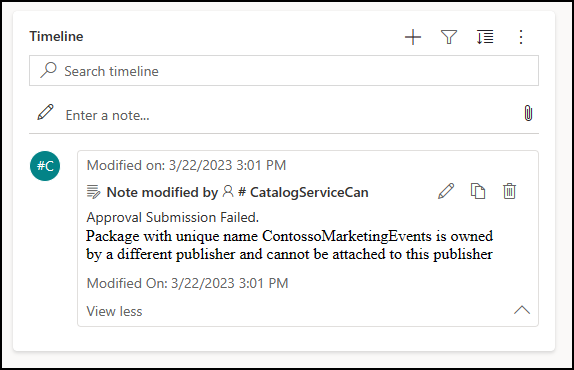
Dopo aver corretto l'invio, attivarlo nuovamente dalla CLI PAC. Vedi una nuova richiesta che può essere approvata.
Revisione degli errori nelle richieste di installazione
Nella sezione Cronologia distribuzione del riquadro di spostamento, seleziona Cronologia installazioni per visualizzare un elenco di errori associati a un'installazione.
Seleziona il nome della richiesta non riuscita per ottenere maggiori informazioni.
Modifica dell'accesso per gli utenti
Dopo aver configurato il catalogo, potresti voler aggiungere, modificare o rimuovere l'accesso utente. Questa operazione può essere eseguita nell'interfaccia di amministrazione di Power Platform per qualsiasi ambiente in cui hai configurato il catalogo. Viene visualizzato un nuovo set di ruoli nell'elenco dei ruoli di sicurezza.
Altre informazioni: Assegnare un ruolo di sicurezza a un utente e Gestire i ruoli di sicurezza di un team
